Connected neúčtuje poplatky za to, čo robiť. Obnovte nastavenia batérie v systéme BIOS. Porucha napájania.
12259 prečítané
Keď sa batéria prenosného počítača náhle prestane nabíjať alebo operačný systém nedokáže zistiť prítomnosť batérie, nemusí to znamenať, že je na vine batéria. Problém môže byť spôsobený chybou softvéru v prenosnom počítači. Je možné, že problém spočíva v nastaveniach systému BIOS (základný vstupno -výstupný systém). Stojí za to pokúsiť sa obnoviť stav systému BIOS na výrobné nastavenia.
Na to budete musieť počítač úplne odpojiť od napájania v nasledujúcom poradí:

1. Odpojenie externého zdroja napájania.

2. Vybratie batérie z puzdra na prenosný počítač.

3. Odstránenie zvyškového napätia zo základnej dosky. Posledná operácia sa vykonáva stlačením a podržaním vypínača prenosného počítača niekoľko desiatok sekúnd.
Ďalej pripojíme napájací zdroj (nabíjačku) bez batérie a vstúpime do ponuky systému BIOS. Vstup sa uskutočňuje v intervale medzi Boot systému BIOS a spustenie operačný systém(na displeji sa zobrazí textové informácie na čiernom pozadí). Do systému BIOS vstúpite stlačením jedného z klávesov: F2, F12 alebo Del (Odstrániť).

V ponuke, ktorá sa otvorí, musíte nájsť položku na výber predvolených nastavení. Táto položka sa v závislosti od modelu počítača a verzie systému BIOS môže nachádzať na rôznych kartách ponuky a je označená ako predvolená hodnota Setup (Restore) alebo niečo podobné. Vyberte takú položku, stlačte kláves Enter. Pred opustením ponuky uložte svoje nastavenia.
Vypnite prenosný počítač, vložte batériu a znova zapnite zariadenie. Po úplnom načítaní operačného systému skontrolujte stav batérie.
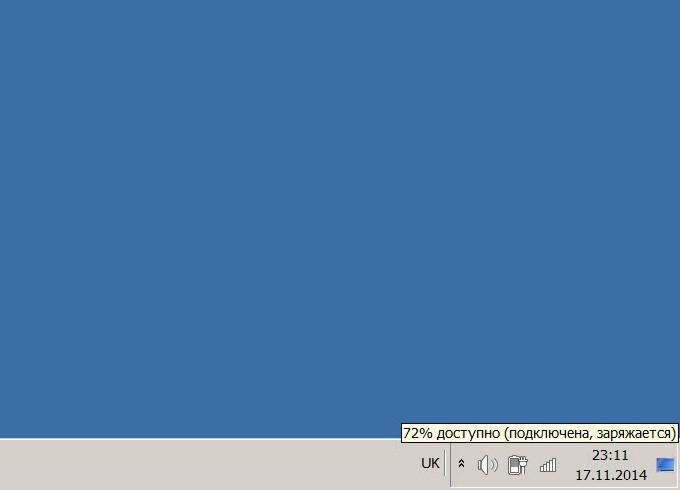
Ak boli predchádzajúce manipulácie úspešné, operačný systém zobrazí úroveň zostávajúceho nabitia a upozorní vás, že proces nabíjania sa začal. V prípade poruchy spočíva problém v samotnej batérii.
Prečo sa batéria môjho prenosného počítača prestane nabíjať?
Batéria najčastejšie prestane byť nabitá kvôli vyčerpaniu zdroja. Väčšina lítium-iónových batérií vydrží 800 cyklov nabíjania a vybíjania. Presný počet cyklov nie je možné určiť z dôvodu nerovnakých relácií zariadenia v offline... Dôvodom je skutočnosť, že po každom vybití batérie stratia časť svojej kapacity. Takže aj pri starostlivom prístupe k batérii sa jej kapacita znižuje o 15-20% ročne. Väčšina výrobcov uvádza životnosť batérie 2 roky. Po uplynutí tohto obdobia sa odporúča vymeniť batériu za novú. Na takýto prípad sa nevzťahuje záručná oprava.
Ďalším dôvodom, prečo sa batéria na prenosnom počítači prestala nabíjať, môže byť porucha jedného z článkov batérie. Napriek tomu sa výrobcovia ešte nenaučili vyrábať úplne rovnaké batérie. Nabíjanie batérie je riadené ovládačom zabudovaným v puzdre a ak zistí, že jeden z článkov nie je v poriadku, nabíjanie zvyšku sa zastaví. Takúto batériu je možné obnoviť výmenou chybného článku. Je to zložitý proces a je najlepšie vyhľadať pomoc servisné stredisko na opravu notebooku.
Možno dôvod spočíva v zlá práca samotný ovládač. Potom budete musieť tiež požiadať o pomoc špecialistov.
Problém môže byť aj s externým zdrojom napájania, ktorý nefunguje správne. Problém môže spôsobiť napájanie nízke napätiečo nebude stačiť na nabitie batérie. Skúste pre batériu použiť iný externý napájací adaptér.
Batéria v prenosnom počítači sa nemusí nabíjať kvôli mechanickému poškodeniu, napríklad uvoľneným kontaktom medzi zásuvkou na prenosnom počítači a zástrčkou nabíjacieho drôtu, ako aj vnútornému prerušeniu alebo ohnutiu drôtu. Výmena napájania by mala tento problém vyriešiť.
Nedávno nainštalovaný softvér (program) môže tiež rušiť nabíjanie batérie. Problém môžete vyriešiť odinštalovaním programov.
K výpadku napájania prenosného počítača dochádza z rôznych dôvodov. Na otázku, prečo sa batéria v prenosnom počítači nenabíja, môže niekedy odpovedať iba odborník. Predtým, ako servisné stredisko začne problém riešiť, je však potrebné nezávisle skontrolovať prevádzkyschopnosť pomocou jednoduchých manipulácií.
Batéria prenosného počítača sa nenabíja - dôvody
Batéria prenosného počítača nie je vždy dôvodom nedostatočného nabíjania. Prax ukazuje, že dôvody môžu byť tieto:
- systémové (nastavenia systému BIOS, obslužné programy);
- z výpadku prúdu;
- zo zlého kontaktu v nabíjacom obvode (zásuvka, kábel, napájací zdroj alebo sieťový adaptér);
- keď sú kontakty batérie oxidované;
- z chybného napájacieho konektora.
Fyzické zhoršenie
Keď sa prenosný počítač nenabíja, prvá vec, ktorá vás napadne, je opotrebovanie batérie. Toto tvrdenie je však pravdivé iba vtedy, keď zariadenie slúži 2., 3. roku. Výkon batérie každého prenosného počítača určuje jeho výrobca, inštalovaná kapacita a frekvencia používania. Typická životnosť je 2 až 3 roky alebo 800 nabíjacích cyklov. Potom (batéria je spotrebný materiál), kapacita klesne.
Ak bol limit podľa technických parametrov vyčerpaný, potom je možné s úplnou dôverou vymeniť spotrebný materiál. Kam umiestniť starý, prečítajte si návod v časti „Likvidácia“. Predtým než to urobíte, vylúčte ďalšie príčiny a analyzujte to s Battery Health pre iOS (bezplatne). Softvér Windows 7 (8) obsahuje nástroj Battery Care, ktorý vám tiež umožní určiť potrebné parametre. Tri hlavné charakteristiky:
- menovitý výkon (deklarovaný výrobcom);
- maximálny výkon (prúd);
- fyzické zhoršenie.
Slabé napájanie z batérie
Dôvod, prečo sa batéria na prenosných počítačoch nenabíja, môže byť skrytý v napájacom zdroji. Je potrebné skontrolovať funkčnosť zásuvky. Ak sa neobjaví napájanie, postupujte podľa reťazca:
- skontrolujte kábel;
- skontrolujte napájanie;
- skontrolujte zásuvku na pripojenie napájania;
- zmerajte sieťové napätie.

Čo robiť, ak sa prenosný počítač nenabíja z nabíjačky
Postup:
- Vymeňte kábel za iný, alebo postupne striedajte napájací zdroj, postupujte podľa indikátora nabíjania. Ak v ňom nájdete medzeru, vymeňte ju, ak nie, pokračujte.
- Rovnako postupujte aj pri napájaní. Ak existuje podobný menič na výstup voltov, usporiadajte ho a skontrolujte prítomnosť nabíjania na indikátore. Ak nie, kontaktujte servisné stredisko.
- Do konektora je potrebné zamotať koniec napájacej zástrčky. základná doska... Ak svetlo začne blikať, dôvod je v tejto časti obvodu a je potrebné kontaktovať špecialistu.
Nenabíja sa úplne
V takých modeloch ako Acer, Asus, Dell, Lenovo, Samsung, Asus môžu byť odpoveďou na to, prečo sa batéria v prenosnom počítači nenabíja, niektoré vlastnosti softvérovej výplne od výrobcu. Situácia, keď sa prenosný počítač úplne nenabíja, môže nastať v dvoch scenároch:
- Keď batéria nie je viditeľná, ale prebieha nabíjanie. Dôvod: v ovládači; Riešenie: vymeňte batériu.
- Keď je indikátor batérie viditeľný, prestal ukazovať nabitie, ale nenabíja sa. Takáto batéria bola spravidla predtým nabitá.
Riešenie druhého bodu:
- Obnoviť nastavenia systému BIOS:
- vypnite napájanie prenosného počítača;
- vypnite napájanie zo zásuvky;
- vyberte batériu;
- podržte tlačidlo napájania 1 minútu;
- pripojte prenosný počítač k napájaniu bez batérie;
- zadajte BIOS (pomocou klávesovej skratky Del, F12 alebo F2 alebo podľa používateľskej príručky);
- obnoviť nastavenia operačného systému (Obnoviť predvolené) a uložiť bios, (Uložiť a ukončiť);
- vypnite vypínač (podržte ho 5-7 sekúnd);
- vypnite napájanie;
- nainštalujte batériu;
- zapojte kábel do zásuvky;
- zapnite zariadenie;
- skontrolujte prítomnosť a činnosť indikátora v zásobníku.
Ak je v titulku uvedené „Pripojené a nabíja sa“, potom je všetko v poriadku, ak nie prebieha nabíjanie na prenosnom počítači prejdite na krok 2. Výrobca často inštaluje pomôcky na dostupnej úrovni (70-80%), aby zaistil maximálnu životnosť batérie, ktorá zabraňuje úplnému nabitiu. Postup:
- Kontrola pomôcok:
- prejdite na dispečera (správcu) ovládania režimu batérie;
- povoliť režim „Optimálna výdrž batérie“;
- uložte nastavenie.
- V prípadoch, keď sa prenosný počítač nenabíja, ale funguje zo siete, je potrebné vymeniť batériu alebo skontrolovať činnosť napájacej dosky (iba v servisnom stredisku). Dávajte pozor na niekoľko bodov:
- ak kontakty batérie počas oxidácie zabraňujú dodávke náboja, potom je riešením ich vyčistenie;
- musí byť správne sadnúť batéria do prenosného počítača.

Batéria prenosného počítača je pripojená, ale nenabíja sa
Používatelia sa obávajú, prečo sa batéria prenosného počítača úplne nenabíja, keď bývala 100%. V tomto prípade môže byť zariadenie čerpané. Akcie:
- vybite batériu do úplné vypnutie prenosný počítač;
- nabiť (9 hodín).
Ak postup krvácania nepomôže, jediným riešením je výmena batérie. Kúpa batérie je niekedy veľmi drahá, potom služby ponúknu výmenu batérií. Túto prácu zverte špecialistovi: nezávislý zásah nemusí priniesť výsledky. Upozorňujeme, že po výmene je potrebný reset a kalibrácia. Nabíjanie môže prestať fungovať z rôznych dôvodov, môžete niečo urobiť sami, ale je lepšie kontaktovať socialistov.
Zistiť rôzne cesty.
Video: prečo sa batéria na prenosnom počítači nenabíja - čo robiť
Utorok 26. júla 2016 22:51 + v citáte
Hovorí KV.by ():
Čo robiť, ak sa batéria prenosného počítača nenabíja, a aký môže byť dôvod
Ak sa teda batéria v prenosnom počítači nenabíja, systém Windows môže hlásiť, že „batéria je pripojená, ale nenabíja sa“. Alebo kritické chyby nevydávať vôbec.
Chybné napájanie
Jedným z najčastejších problémov bez nabíjania je je to chybný napájací zdroj (nabíjačka)... Ak napríklad musíte často brať so sebou notebook a nabíjačku, môže dôjsť k poškodeniu kábla v mieste, kde je pripojený k zdroju napájania alebo v zákrute.
Stav napájania môžete skontrolovať vybratím batérie z vypnutého prenosného počítača. Ďalej musí byť zariadenie zapojené do zásuvky a pokúsiť sa ho zapnúť. Nezapína sa Potom musíte vymeniť napájací zdroj.
Nástroje na optimalizáciu
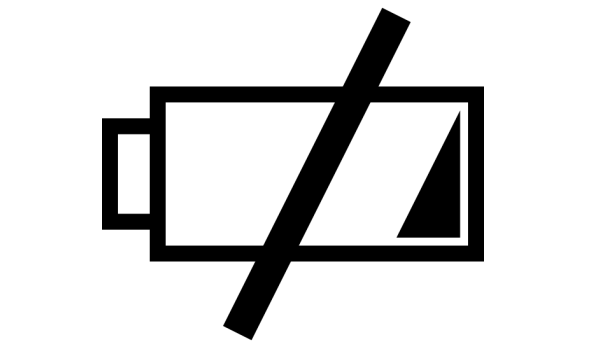
Okrem chybného napájania môžu zahŕňať aj problémy v špeciálnom softvéri... Pomôcky, ktoré môže výrobca prenosného počítača nainštalovať na optimalizáciu spotreby batérie, môžu spôsobiť, že sa prenosný počítač v určitom okamihu prestane nabíjať. V takom prípade musíte prejsť na podobného správcu optimalizácie napájania a pokúsiť sa prepnúť prevádzkový režim na iný, alebo dokonca úplne zakázať prácu takého optimalizátora. V niektorých prípadoch dokonca budete musieť taký nástroj odstrániť.
Obnovenie nastavení systému BIOS
Ďalším spôsobom, ako nabiť batériu prenosného počítača, je resetovanie systému BIOS. Ak ste nikdy nič také neurobili, je najlepšie tento postup neskúsiť sami. Ak to naozaj chcete skúsiť, postupujte takto:
- Vypnite prenosný počítač.
- Odpojte zariadenie od siete.
- Vyberte batériu.
- Stlačte tlačidlo napájania asi 40-60 sekúnd.
- Pripojte prenosný počítač bez batérie k elektrickej sieti.
- Zapnite prenosný počítač a zadajte BIOS.
- Obnovte nastavenia na Obnoviť predvolené.
- Uložiť zmeny: Uložiť a skončiť.
- Podržte tlačidlo napájanie 5-7 od do vypnutia zariadenia.
- Odpojte prenosný počítač od elektrickej siete.
- Vymeňte batériu prenosného počítača.
- Pripojte prenosný počítač k sieti.
Ak to bolo v systéme BIOS, potom by sa po zapnutí malo začať nabíjanie.
Prenosné počítače sa dnes stali nepostrádateľnými a spoľahlivými pomocníkmi každého moderného človeka. Ale ako každá iná technika, často zlyhávajú. Jeden z najčastejších problémov, s ktorými sa používatelia stretávajú, keď Notebook Asus sa nenabíja. Prirodzene, v tomto prípade je buď veľmi ťažké alebo nemožné pokračovať v práci. V niektorých prípadoch sa môžete pokúsiť opraviť poruchu sami. Ak nevieš prečo zariadenie nefunguje správne, o pomoc sa obráťte na naše servisné stredisko gsmmoscow. Skúsení remeselníci tu preskúmajú váš prenosný počítač Asus. Potom, čo určíme členenie, bude odstránené čo najskôr.
Dôvody, prečo sa prenosný počítač Asus nenabíja.
 1. Konektor napájania sa stal nepoužiteľným. Spravidla sa rozpadá v dôsledku mechanického poškodenia. Ak používateľ náhle vytiahne nabíjačku alebo ju vloží nepresne, môže to mať vážne následky. Čo robiť? V takom prípade pomôže iba úplná výmena komponentu.
1. Konektor napájania sa stal nepoužiteľným. Spravidla sa rozpadá v dôsledku mechanického poškodenia. Ak používateľ náhle vytiahne nabíjačku alebo ju vloží nepresne, môže to mať vážne následky. Čo robiť? V takom prípade pomôže iba úplná výmena komponentu.
2. Stáva sa to, keď je konektor čiastočne vytiahnutý z dosky. Prirodzene, nemôže to zostať bez následkov, ktoré spočívajú v tom, že prenosný počítač sa nenabíja Pri takom mechanickom poškodení môže kontaktná skupina utrpieť. Notebook bude opäť fungovať, len ak sa doska úplne obnoví a konektor sa vymení.
3. Notebook plne nenabíja sa rovnakým spôsobom, pretože môže byť chybný káblový zväzok. V takom prípade bude pred opravou potrebné vykonať diagnostiku.
Batéria sa na prenosnom počítači Asus nenabíja, dôvod môže byť nasledujúci:
 1. Ak je zlý kontakt medzi skupinou kontaktov a samotnou batériou, určite to bude slúžiť ako dôvod, prečo je prenosný počítač zastavil nabíjať. Aby to fungovalo znova, stačí zacvaknúť batériu.
1. Ak je zlý kontakt medzi skupinou kontaktov a samotnou batériou, určite to bude slúžiť ako dôvod, prečo je prenosný počítač zastavil nabíjať. Aby to fungovalo znova, stačí zacvaknúť batériu.
2. Kedy na notebook Asus batéria sa nenabíja, to signalizuje, že je poškodená samotná batéria. Každý používateľ sa s tým skôr alebo neskôr stretne, pretože batéria časom stráca kapacitu.
3. Ak je batéria plne nefunguje, dôvodom je problém so samotnou doskou s plošnými spojmi. Pred opravou Asus bude potrebné vykonať úplnú diagnostiku.
Všetky tieto problémy sú pripravené na vyriešenie špecialistov nášho servisného strediska zhsmmoskov. Ak do konca nie je možné nabiť batériu alebo je úplne mimo prevádzky, navštívte našu dielňu. Všetci naši zamestnanci sa zaoberajú opravami veľmi dlho, takže môžu ľahko vyriešiť akýkoľvek váš problém. K dispozícii máme potrebné stroje a zariadenia, ktoré vám pri práci určite prídu vhod, rovnako ako originálne náhradné diely. Ak je potrebné vymeniť batériu, príďte, bez problémov to urobíme!
Notebook Asus sa nenabíja? Chcete vedieť, ako dlho bude trvať oprava?
1. Často sme kontaktovaní, keď sa konektor stane nepoužiteľným. Asus... Výmena môže trvať jednu hodinu alebo viac.
2. Oprava dosky trvá spravidla dve hodiny alebo viac.
3. Pred opravou v našej dielni spravidla kompletná diagnostika... Obvykle to trvá od jednej hodiny.
Nájdeme riešenie akéhokoľvek problému s prenosným počítačom Asus, vysoko kvalitné, nie drahé a rýchlo vykoná opravy akejkoľvek zložitosti.
Ak zrazu po pripojení prenosného počítača k sieti zistíte, že sa batéria nezačala nabíjať, neprepadajte panike. Nie ste zďaleka jediný, kto narazí na tento druh problému, a je celkom riešiteľný. Najprv sa pozrime, aké môžu byť hlavné príčiny tohto problému. Aby sme to urobili, postupne ho premiestnime zo sieťovej zásuvky, kde je prenosný počítač pripojený k zdroju napájania.
Takže pravdepodobné dôvody.
- V elektrickej sieti možno jednoducho nie je napätie.
- Chybný napájací adaptér, ktorý prevádza prúd na batériu.
- Na jednom mieste je narušená integrita šnúry, inými slovami, je zlomená.
- Problém spočíva v zástrčke kábla alebo v zásuvke prenosného počítača.
- Ovládač batérie môže fungovať nesprávne.
- Poruchy softvéru v systéme BIOS samotného prenosného počítača.
- Ovládač napájania prestal fungovať.
- Znížený výkon batérie.
- Batéria dosiahla koniec svojej životnosti.
Riešenie problémov s batériou prenosného počítača doma
Teraz sa bližšie pozrieme na každý z uvedených bodov a pokúsime sa zistiť, kde je porucha, a ak je to možné, odstrániť ju. Na začiatku môžete skúsiť najľahší spôsob - vykonať tvrdý reštart celé zariadenie. Aby ste to urobili, musíte odpojiť všetky ďalšie zariadenia od prenosného počítača: myš, tlačiareň, CardReader a všetko ostatné. Potom odpojte napájací kábel a vyberte batériu. Ďalším krokom je podržať tlačidlo napájania prenosného počítača a podržať ho jednu minútu. Potom ho musíte uvoľniť a dvakrát alebo trikrát stlačiť. Vďaka tomuto postupu je maximálne odstránené zvyškové napätie zo všetkých súčastí prenosného počítača. Potom je vhodné utrieť kontakty na batérii a samotnom prenosnom počítači alkoholom, s ktorým sú v kontakte. Potom vložíme batériu na miesto a zapneme ju, pričom všetky ostatné zariadenia by mali byť vypnuté a zapnúť počítač. Obvykle tento postup pomôže vyriešiť tento problém v polovici prípadov.
Ak sa batéria nezačala nabíjať, prejdeme k vyššie uvedeným bodom.
Neexistuje žiadne sieťové napätie
S týmto je všetko jasné. Skúste zapojiť napájanie do inej zásuvky a uvidíte výsledok.
Porucha v jednotke
Najľahšie to zistíte pomocou testera na kontrolu napätia na výstupe samotného adaptéra. Ak máte tento moment neexistuje žiadny špeciálny tester, ale existuje ešte jeden podobný prenosný počítač, skúste dočasne zmeniť napájanie a uvidíte výsledok. Tu je potrebné poznamenať, že ak indikátor nabíjačka a je zapnuté, to ešte neznamená 100% jeho správnej činnosti. Ak je dôvod stále v adaptéri, potom sú zrejmé dve možnosti: kúpiť nový alebo sa pokúsiť opraviť tento. Ak ste bežný bežný používateľ, je pre vás vhodnejšia druhá možnosť.
Poškodená šnúra
Môžete to skontrolovať rovnakým spôsobom ako v kroku 2 pomocou testera alebo výmenou kábla za iný. Ak sa ukáže, že to je problém, kúpte si nový kábel.
Chybná zásuvka prenosného počítača alebo elektrická zástrčka
Kontrola je vo všeobecnosti rovnaká ako pri predchádzajúce odseky, a okrem toho by ste sem mali pridať a vonkajšiu kontrolu zásuvky, či nie je poškodená, ako aj mierne posunúť zástrčku v zásuvke. Ak počas kontroly zistíte poruchu napájacieho konektora, odneste ho do servisného strediska a nepokúšajte sa spájkovať, ak nie ste odborník.
Nesprávna činnosť ovládača batérie
Navonok znaky nesprávna práca vodiča si nemožno všimnúť, pokiaľ sa nerozsvieti indikátor nabíjania. Tento problém sa však môžete pokúsiť vyriešiť sami. Väčšina Najlepšia cesta- stiahnuť z internetu špeciálna pomôcka Riešenie DriverPack, ktorý sám skontroluje všetky ovládače, v prípade potreby aktualizuje všetky zastarané a preinštaluje nefungujúce. Jednou nevýhodou tohto programu je jeho veľký objem, takže môžete používať ľahšie analógy. Mali by ste si však dávať pozor, pretože mnohé z nich sú platené a niektoré môžu byť dokonca infikované vírusom. Na záver k popisu tohto bodu je potrebné poznamenať, že poruchy činnosti ovládača batérie sú pomerne zriedkavé a je nepravdepodobné, že by ste sa s takýmto problémom počas svojho života stretli.
Zlyhanie softvéru BIOS
Tento problém vstupuje do kategórie veľmi jemných, pretože tým, že sa to pokúsite vyriešiť sami, môžete svojmu notebooku vážne ublížiť. Ak váš systém BIOS zlyhá, pravdepodobne nebudete môcť ani zapnúť počítač a jedným zo znakov jeho nesprávnej činnosti môže byť reset systémového času. Vo väčšine prípadov je dôvodom zlyhania nesprávne nastavenie alebo aktualizácia firmvéru systému BIOS. Spolu s tým nemožno vylúčiť možnosť vírusových útokov, ktoré sú konkrétne zamerané na systém BIOS počítača. Ak je to problém, odneste notebook do najbližšieho servisného strediska.
Poškodenie regulátora napájania
Toto zlyhanie, v jeho maximálnom prejave, sa môže prejaviť úplnou absenciou akejkoľvek indikácie na prenosnom počítači. Ak sa to stane - znova ho odovzdajte službe. Minimálne sa táto porucha môže prejaviť nasledovne: ak na minútu alebo dve odpojíte adaptér od zdroja napájania a potom ho znova zapojíte, batéria sa nenabije. Aby sa mohol spustiť, budete musieť vytiahnuť zástrčku adaptéra zo zásuvky na prenosnom počítači na 10-20 sekúnd a potom ju znova zapojiť. Potom sa pustíme do správneho nabíjania. Tento problém nie je kritický a vo všeobecnosti sa s ním môžete vyrovnať, ak nechcete dať svoj notebook do servisu.
Zhoršenie výkonu batérie
Známkou toho, že výkon batérie klesol, môže byť, keď je prenosný počítač krátkodobo napájaný z batérie. Je čas autonómna práca môže ísť na nulu. Ak chcete nejako zlepšiť tieto parametre, musíte urobiť nasledovné: keď je počítač zapnutý, prepnite do režimu autonómneho napájania, to znamená, že odpojte kábel adaptéra zo zásuvky na prenosnom počítači. Začne vám všetkými možnými spôsobmi signalizovať nízky stav batérie, ale vy tomu nevenujete pozornosť a počkáte, kým sa systém automaticky nevypne. Potom ho nechajte niekoľko hodín nečinného ležať. Potom sa pripojte externý adaptér a pri sledovaní indikátorov nabíjania počkajte, kým sa batéria úplne nenabije. Tento postup sa nazýva „tréning batérie“. Odporúča sa vykonávať trikrát až štyrikrát za sebou a tiež sa oplatí vykonávať ho každé dva až tri mesiace ako preventívne opatrenie.
Batéria sa vybila
Nie je potrebné chodiť do servisného strediska, pretože opravy sú tu zbytočné. Musíte si kúpiť novú batériu. Na internete sú samozrejme popísané niektoré metódy resuscitácie batérie. Sami si však dokážete predstaviť, ako kvalitná bude jeho následná práca.
Ak sa napriek tomu rozhodnete, že je čas kúpiť si novú batériu, nižšie bude popísaných niekoľko odporúčaní, ako si ju vybrať. Váš výber závisí od troch faktorov, ktoré sú pre nákup rozhodujúce.
Prvou zložkou je cena. Pri všetkej túžbe kúpiť si lacnejšiu batériu najskôr premýšľajte, zvážte, čo za svoje peniaze dostanete.
2. komponent - kapacita batérie.Čím vyššia je kapacita batérie, tým vyššia je cena, samozrejme, ale čím dlhšie bude váš prenosný počítač schopný fungovať autonómne.
3. zložka - kvalita. Opäť platí, že čím lepšia je batéria, tým vyššie budú jej zdroje, a teda aj náklady.
Je teda zrejmé, že musíte nájsť kompromis medzi cenou novej batérie a jej kvalitou. A pokiaľ ide o kvalitu, dnešný nákup batérie je druh lotérie. Môžete si napríklad kúpiť lacnú čínsku batériu, ktorá vám vydrží oveľa dlhšie ako značkové, pretože značkové aj nemenované batérie je možné zostaviť v rovnakých dielňach na rovnakých výrobných linkách z uložených dielov.
Pokiaľ ide o kapacitu, všetko je jasné - je to uvedené na každej batérii a môžete ľahko odhadnúť, aká by mala byť jej životnosť.
Pokiaľ ide o kolísanie cien, stojí za to tu povedať podrobnejšie. Nové batérie stoja od rôznych predajcov zhruba rovnako. Niekedy však narazíte na kópie, ktorých ceny sú párkrát vyššie, a to sa vysvetľuje ich údajnou „exkluzivitou“. Nepodľahnite takýmto trikom, ale kúpte si bežnú batériu za primeranú cenu od bežných predajcov. Po prijatí zoznamu internetových stránok, ktoré predávajú batérie pre váš model prenosného počítača, sa pokúste zistiť viac o predajcoch a prečítajte si recenzie na fórach.
Tiež stojí za to prejsť obchody vo vašom meste, ktoré predávajú počítačové komponenty, porovnať ceny. Neponáhľajte sa s nákupom, najskôr si všetko zanalyzujte a pokojne sa rozhodnite, čo a kde kúpite.
 Chyby v singularite?
Chyby v singularite? Just Cause 2 havárie
Just Cause 2 havárie Terraria sa nespustí, čo mám robiť?
Terraria sa nespustí, čo mám robiť?